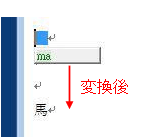- トップページ
- 学生生活
- コンピュータ環境の使い方
- 情報処理設備を利用する
- 日本語、英語以外の言語を入力するには
日本語、英語以外の言語を入力するには
■index■
1. 入力言語の確認方法、および入力可能言語の切替方法
日本語、英語以外の言語を入力したい場合の切り替え方法について説明します。
- Windowsに用意されている入力言語の一覧は、「言語バー」の「JP」部分をクリックすることで確認できます。
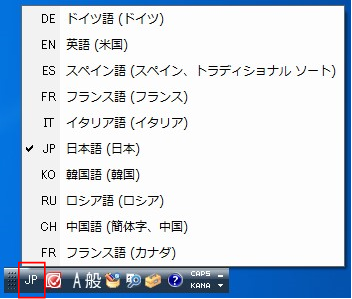
- 表示されたメニュー内の切り替えたい入力言語をクリック(選択)し、入力言語を切り替えます。
- また、マウスで「言語バー」の「JP」部分をクリックして変更する方法以外に、標準設定では「Alt」+「Shift」を押すことにより、登録された言語を順番に切り替えることができます。
- なお、この入力言語の一覧に表示がされていない入力言語を利用したい場合には、
次の「2. 一覧に表示されない入力言語を追加する場合」の例を参考に入力言語を追加する必要があります。
2. 一覧に表示されない入力言語を追加する場合
ここでは中国語(台湾)の繁体字を追加する場合を例にあげています。
- 2-1.「言語バー」を右クリックし、「設定(E )」をクリックします。
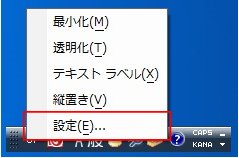
※下図は、「言語バー」を「最小化(M)」している場合の右クリックです。
メニューの内容は異なりますが、「設定(E)」をクリックした後に表示される画面は同じです。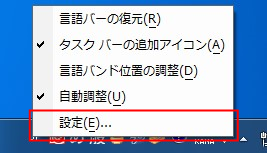
- 2-2. 表示された「テキスト サービスと入力言語」の「全般」タブ内にある「追加(D)」 をクリックします。
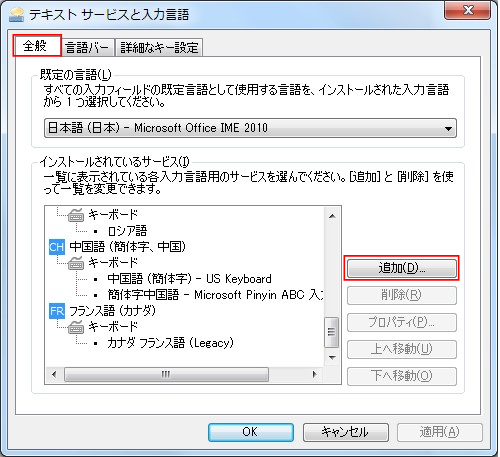
- 2-3. 表示された「入力言語の追加」の一覧から「中国語(台湾)」を探し出し、「中国語(繁体字)−New Phonetic」をクリックし、チェックボックスにチェックが入ったことを確認して「OK」をクリックします。

- 2-4. 「テキスト サービスと入力言語」の画面に戻りますので、「インストールされているサービス(I)」内に「中国語(繁体字)−New Phonetic」が追加されていることを確認し、「OK」をクリックし設定を完了します。
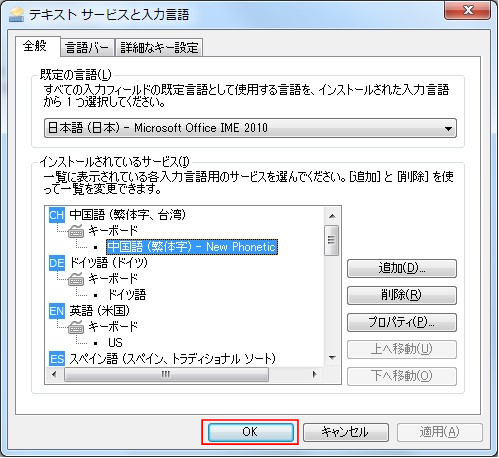
3. キーボードレイアウトの変更方法
ここでは、キーボードのレイアウトを繁体字の「標準入力」から「Han Yu Pin yin」入力に変更する方法を例に説明します。
- 3-1. 「言語バー」を右クリックし、「設定(E)」をクリックします。
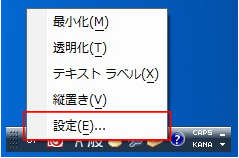
※上記[2-1.]での説明通り、「言語バー」を「最小化(M)」している場合は、
メニューの内容が変わりますが「設定(E)」をクリックしてください。 - 3-2. 「テキスト サービスと入力言語」の「インストールされているサービス(I) 」の中に
追加された「中国語(繁体字)−New Phonetic」 を選択し、 「プロパティ(P)...」をクリックします。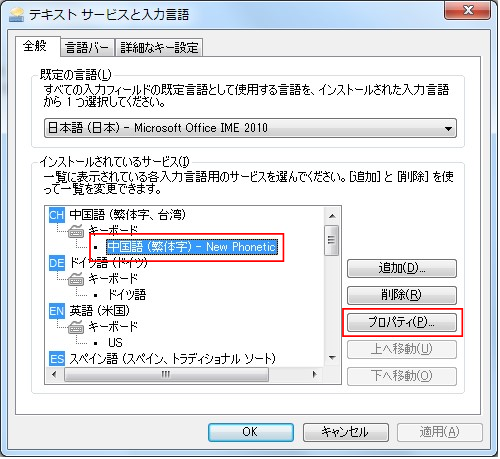
- 3-3. 表示された「Microsoft New Phonetic IME 10.0 Settings」の「Keyboard」タブを選択します。
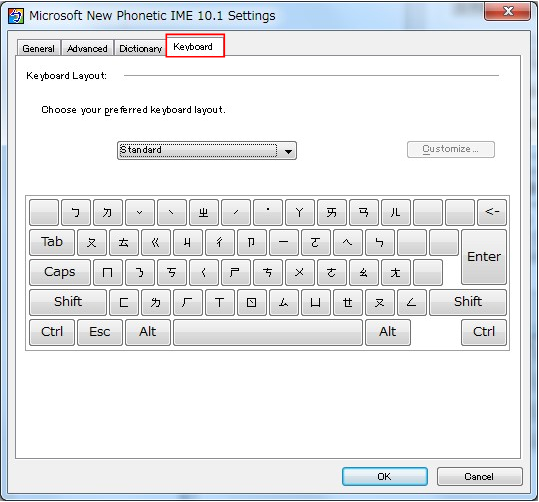
- 3-4. 「Keyboard Layout」の中の「Choose your preferred keyboard layout.」を「Standard」から「Han Yu Pin yin」に変更し、「OK」をクリックします。
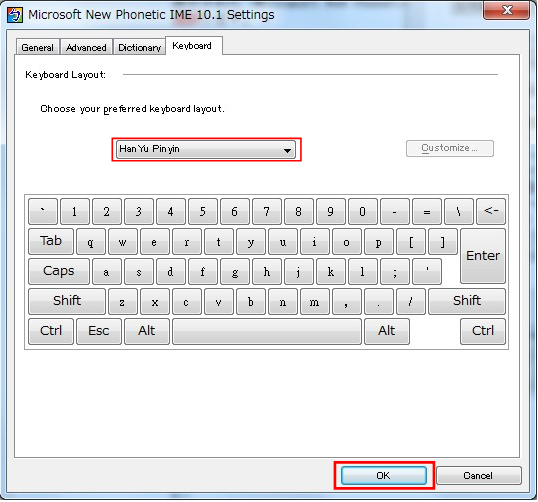
- 3-5. 「テキスト サービスと入力言語」の画面に 戻りますが、そこでも「OK」をクリックし設定を完了します。
4. 中国語(繁体字、台湾)のKeyboard Layoutを確認したい場合 
- 4-1. 「言語バー」にある「JP」部分をクリックし、「CH 中国語(繁体字、台湾) 」をクリックします。
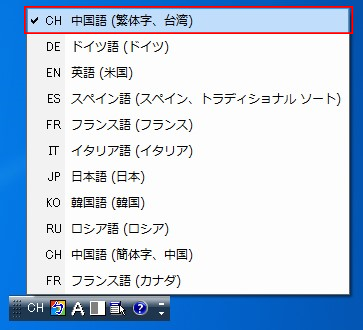
※上記[2-1.]での説明通り、「言語バー」を「最小化(M)」している場合は、
メニューの内容が変わりますが「設定(E)」をクリックしてください。 - 4-2. 「言語バー」内の「Tool Menu」をクリックします。
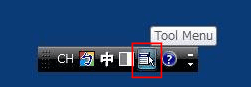
- 4-3. 表示されたメニュー内の「Software Keyboard」をクリックします。
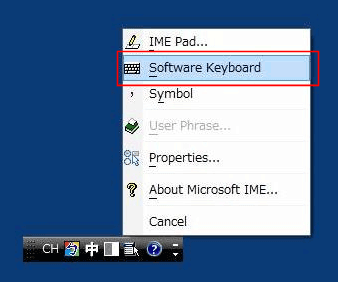
※「言語バー」の左から3つ目が「A」の状態では、「Software Keyboard」が灰色で選択できません。
「言語バー」の左から3つ目が「中」になっているか確認してください。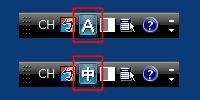
- 4-4. この「ソフトウェアキーボード」として表示されたキーボードレイアウトと、実際のキーボードレイアウトとは多少異なりますが、英数字部分の配置については対応しています。
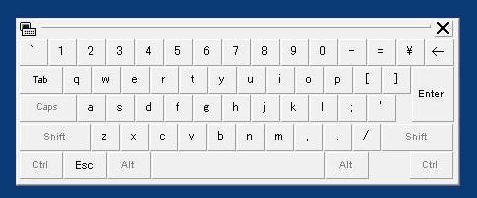
- 4-5. 「テキスト サービスと入力言語」の画面に 戻りますが、そこでも「OK」をクリックし設定を完了します。